Como alterar o nome de usuário e o nome de exibição do Twitch

Quer dar um novo começo ao seu perfil do Twitch? Veja como alterar o nome de usuário e o nome de exibição do Twitch com facilidade.
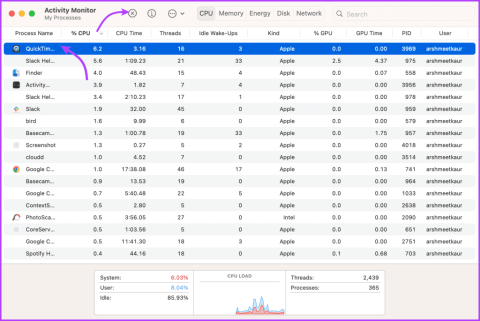
QuickTime Player é uma opção para muitos usuários de Mac. Portanto, se você encontrar o erro ‘Este arquivo não é compatível com o QuickTime Player’, isso pode ser uma chatice. Felizmente, você conta com nossa ajuda e podemos ajudá-lo a consertar o problema com solução de problemas básicos. É hora de deixar suas preocupações de lado e ler.
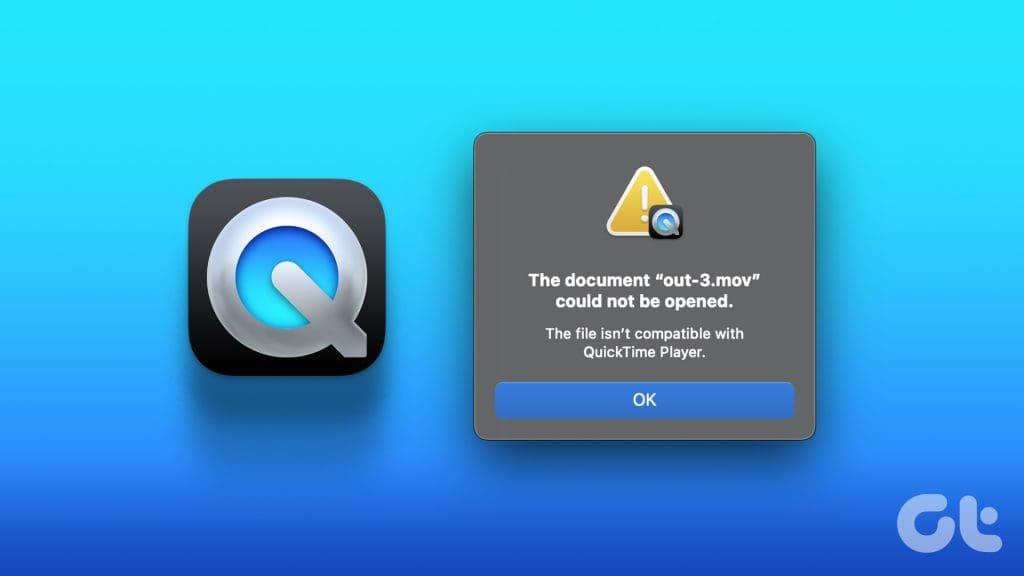
O problema do arquivo não é compatível com o QuickTime Player geralmente surge quando você tenta abrir um arquivo de mídia que o QuickTime Player não consegue controlar. Para consertar, primeiro precisamos entender se o problema está no player ou no vídeo. Vamos fazer isso e colocar seu vídeo e o QuickTime Player em funcionamento novamente.
O infame erro do player de vídeo do macOS pode aparecer de vez em quando. De acordo com um artigo de suporte da Apple, esse problema de compatibilidade é algo que a Apple espera. A gigante da tecnologia sugere duas soluções para atualizar o aplicativo ou usar outro aplicativo, mas temos mais a oferecer.
No entanto, antes de prosseguirmos para corrigir o arquivo que não é compatível com o problema do QuickTime player, é mais sensato verificar os motivos do erro.
Seja qual for o motivo, tentar as etapas de solução de problemas a seguir na ordem em que aparecem abaixo deve resolver o problema rapidamente.
Embora a solução definitiva seja entrar em contato com o suporte da Apple e pedir ajuda, encontramos algumas soluções que podem corrigir problemas, como Este arquivo contém alguma mídia que não é compatível com o QuickTime player rapidamente.
Às vezes, o player de vídeo pode travar na fase de processamento de back-end. Portanto, não responde bem aos comandos de execução de arquivos e apresenta erros aleatórios. Forçar o encerramento e a reinicialização do aplicativo deve resolver o problema facilmente.
Passo 1 : Vá para o Launchpad ou use o Spotlight, pesquise e abra o Activity Monitor.
Passo 2 : Tente localizar o QuickTime Player na lista de aplicativos ou use a barra de pesquisa para encontrá-lo.
Etapa 3 : Clique no botão X na barra de menu superior.
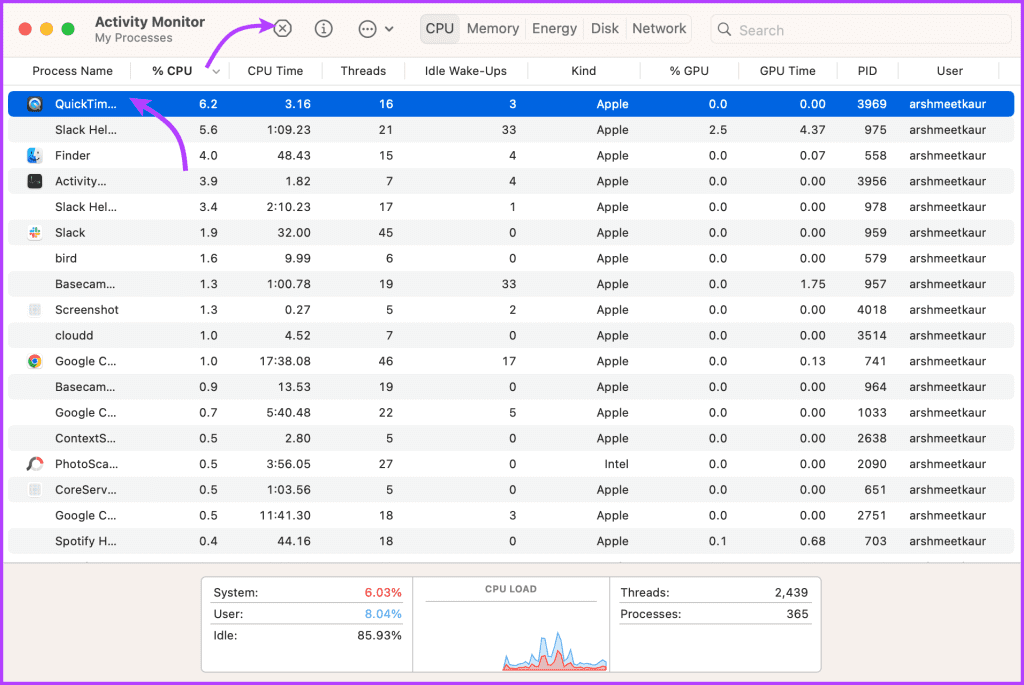
Passo 4 : Em seguida, clique em Forçar Encerramento.
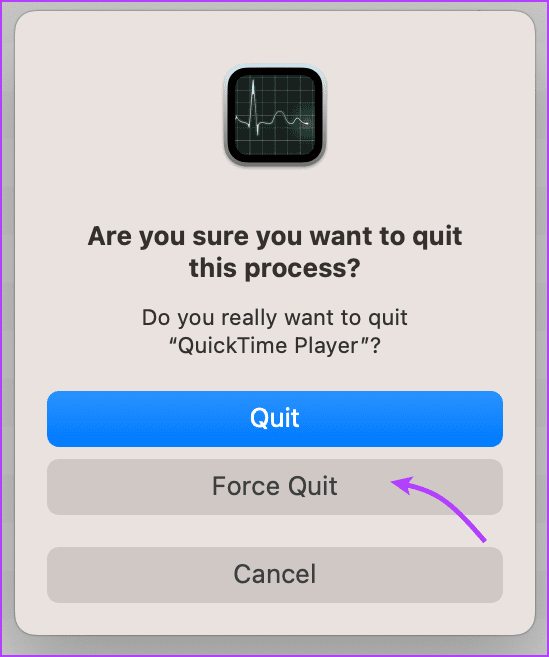
Agora espere um pouco. Se possível, reinicie o Mac para começar do zero e, em seguida, abra o QuickTime player e tente reproduzir o vídeo.
A Apple não oferece programações de atualização separadas para aplicativos integrados como Safari e QuickTime Player. Como resultado, você só pode atualizar esses aplicativos atualizando o sistema operacional. Veja como.
Passo 1 : Clique no ícone da Apple na barra de menu e selecione Configurações do sistema.
Etapa 2 : se uma atualização estiver disponível, você poderá receber uma notificação nesta página. Caso contrário, vá para Geral e selecione Atualização de Software.
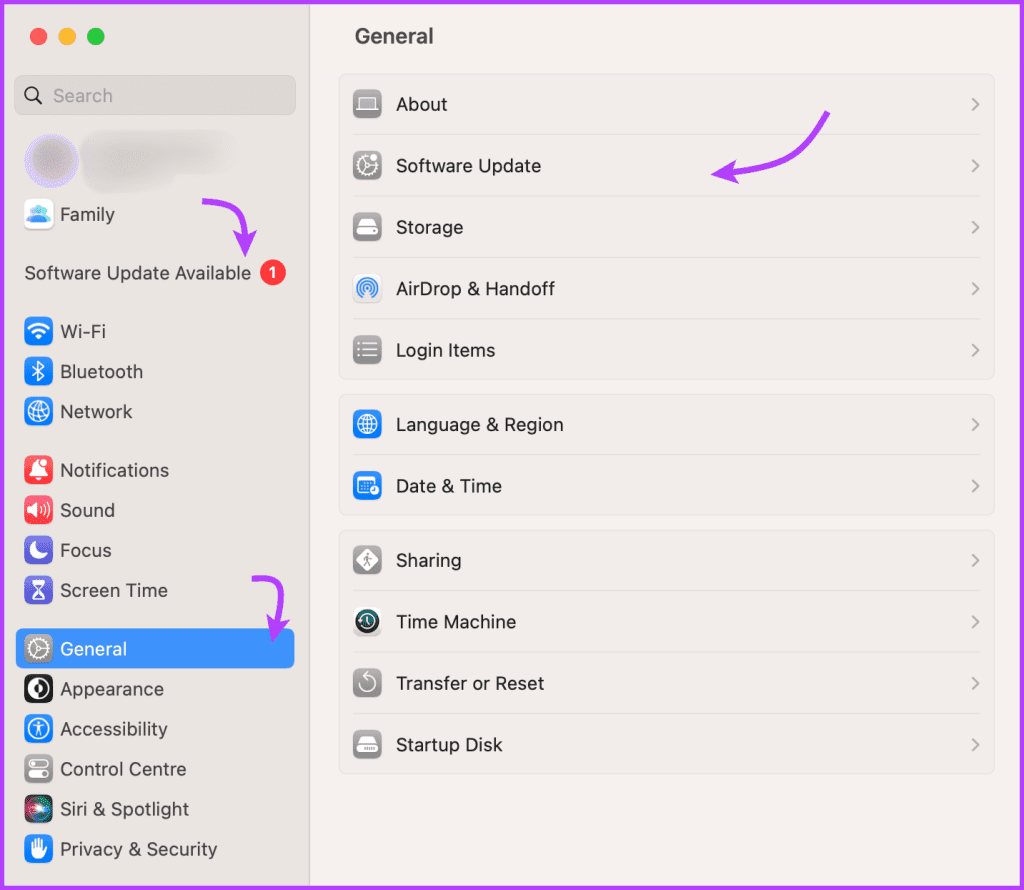
Etapa 3 : se disponível, clique em Atualizar agora.
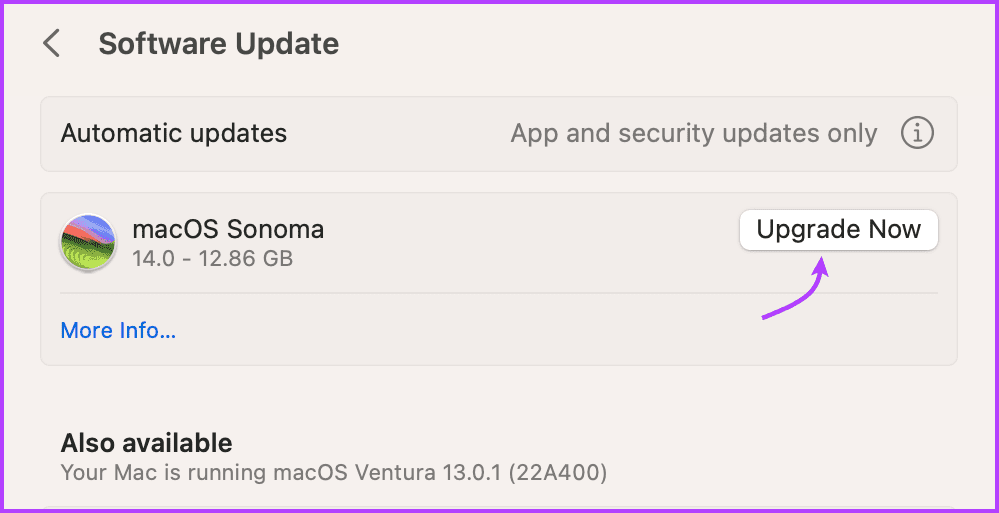
Passo 4 : Assim que o download for concluído, siga as instruções na tela para atualizar o seu Mac.
Quando terminar, tente reproduzir o arquivo de vídeo. Se o erro persistir, passe para a próxima etapa.
Nota : Se estiver usando o macOS Monterey ou anterior, clique no ícone Apple → Sobre este Mac → Atualização de software, se disponível, clique em Atualizar agora.
O QuickTime Player não oferece suporte a formatos de arquivo tão extenso quanto alguns dos reprodutores de mídia mais avançados. No entanto, ele pode suportar confortavelmente formatos incluindo arquivos de filme QuickTime (MOV), arquivos MPEG-4 (MP4, MP3, M4V, M4A), MPEG-2, AVI, Mjpeg, DV Stream e arquivos de áudio como AIFF, WAV e AAC.
Então, talvez o arquivo de vídeo esteja fora do escopo e o erro ‘O arquivo não é compatível com QuickTime Player’ ocorra porque é simplesmente incompatível.
No entanto, ainda existe a possibilidade de o nome da extensão estar incorreto ou ter sido alterado por você por engano. Nesse cenário, renomear o arquivo com o nome de formato correto deve ajudar. Você pode tentar as etapas a seguir em um MacBook ou iMac.
Passo 1 : Abra o Finder e navegue até o local onde o arquivo está armazenado.
Passo 2 : Selecione o arquivo, clique com o botão direito e selecione Obter informações.
Etapa 3 : aqui, verifique Mais informações e Nome e extensão e certifique-se de que tudo esteja em ordem.
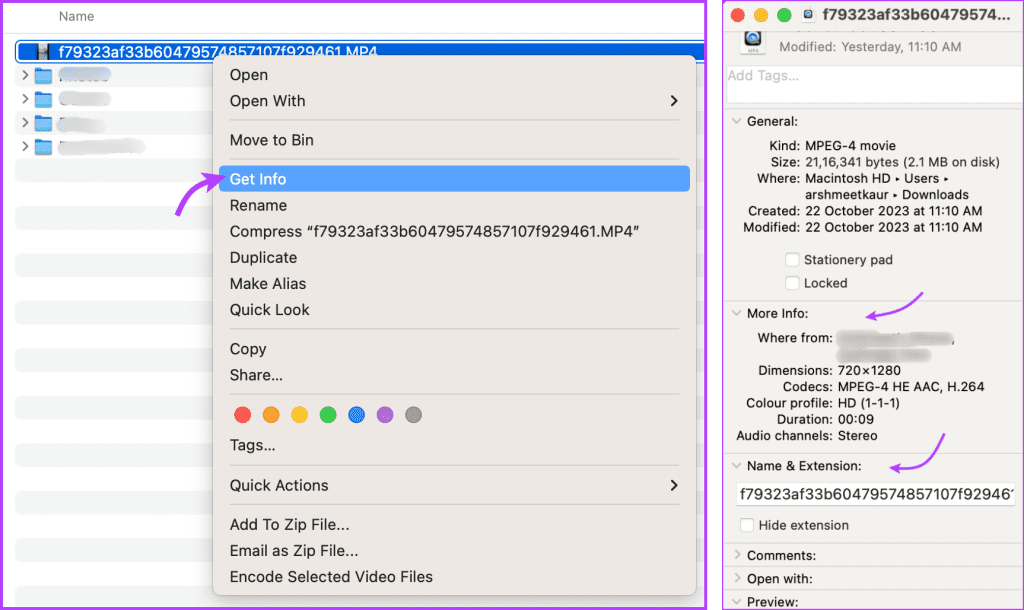
Se você acha que a extensão não é o que deveria ser, tente alterá-la. Agora, tente executar o arquivo no QuickTime Player para testar se você consegue resolver o problema ou não.
Até agora, se você tentou todas as soluções de problemas acima e ainda assim o QuickTime não consegue abrir o arquivo de vídeo, você deve verificar se há corrupção no arquivo. A maneira mais fácil de fazer isso é usar qualquer outro reprodutor de mídia disponível no seu dispositivo para executar o vídeo.
Se o vídeo também não estiver sendo reproduzido em outros aplicativos, o problema pode estar no vídeo. Tente usar o próximo método, baixe o vídeo novamente ou use um conversor de vídeo para corrigir o problema.
Os Macs vêm com um codificador multimídia pronto para uso. Você pode usar esta ferramenta para recodificar um arquivo multimídia defeituoso para que o macOS possa reproduzi-lo no aplicativo QuickTime Player.
Passo 1: Abra o Finder e selecione o arquivo de vídeo.
Passo 2 : Clique com o botão direito no arquivo e selecione ‘Codificar arquivos de vídeo selecionados’.
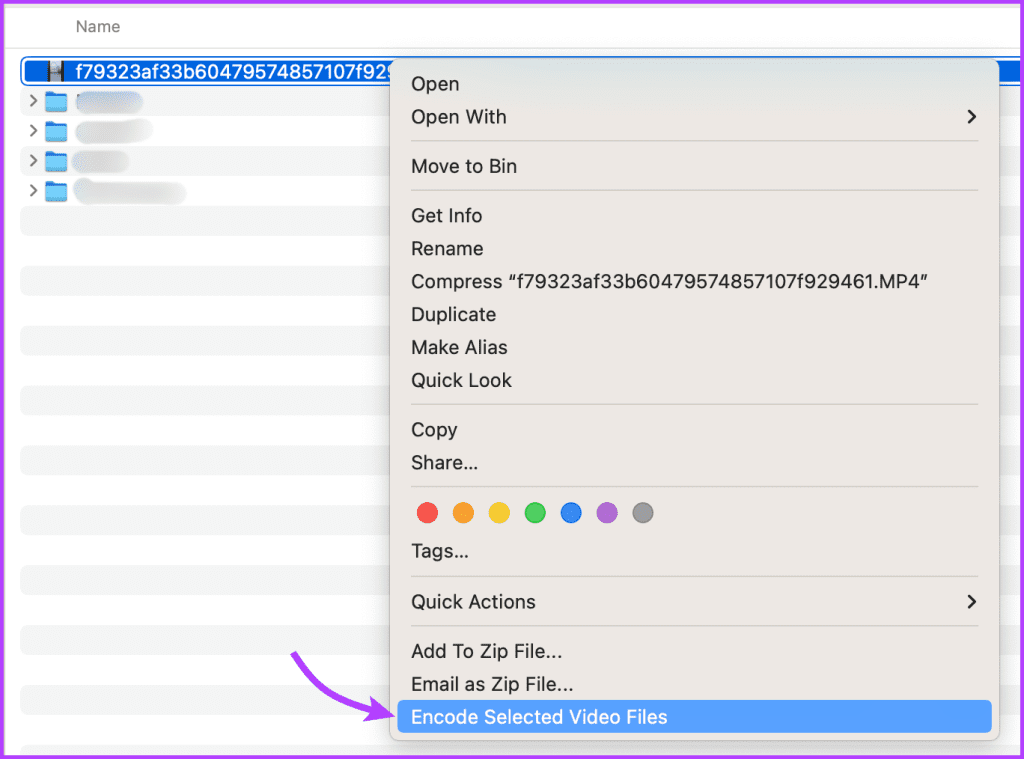
Etapa 3 : aqui, clique na seta suspensa ao lado de Configuração.
Passo 4 : Selecione um codec adequado (você pode selecionar qualquer um, pois o QuickTime Player suporta todos eles).
Etapa 5 : Clique em Continuar.
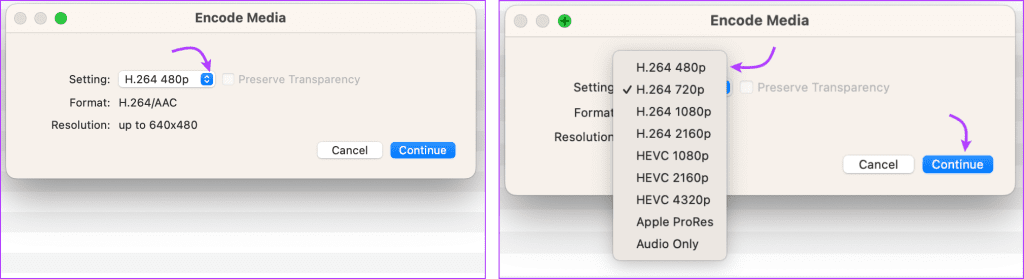
Assim que a sessão de codificação for concluída, você encontrará um arquivo de vídeo convertido na mesma pasta. Tente jogar, espero que agora você possa jogar.
Embora o macOS seja praticamente ininfectável, alguns programas inteligentes de malware e vírus podem causar danos aos aplicativos integrados, como o QuickTime Player. Não se preocupe. Existem maneiras infalíveis de remover e prevenir malware em seu Mac .
Um bom antivírus e uma limpeza completa do seu Mac podem levar você muito longe. Quando tiver certeza de que o macOS está livre de malware, spyware e programas de vírus, tente novamente o arquivo de vídeo. Verifique se o QuickTime retorna ao seu estado rápido (trocadilho intencional).
Se você está nesta seção, significa que tentou todos os métodos anteriores para solucionar problemas e não conseguiu corrigir o erro ‘Este arquivo não é compatível com QuickTime Player’. Agora, a última opção é obter outro reprodutor de vídeo que possa reproduzir o arquivo com o qual você está enfrentando problemas.
Para encontrar o aplicativo certo para o arquivo, clique com o botão direito no arquivo → selecione Abrir com → App Store. Veja as opções disponíveis e encontre a que mais combina com você.
Pode afetar muito o seu humor quando o seu vídeo caseiro, aquele episódio do seu programa favorito ou um vídeo há muito esquecido é encontrado com este arquivo não é compatível com o erro do QuickTime player. Esperamos que este artigo possa ajudá-lo a resolver o problema sem muitos problemas.
Se precisar de mais ajuda ou tiver alguma dúvida, não hesite em nos contatar através da seção de comentários.
Quer dar um novo começo ao seu perfil do Twitch? Veja como alterar o nome de usuário e o nome de exibição do Twitch com facilidade.
Descubra como alterar o plano de fundo no Microsoft Teams para tornar suas videoconferências mais envolventes e personalizadas.
Não consigo acessar o ChatGPT devido a problemas de login? Aqui estão todos os motivos pelos quais isso acontece, juntamente com 8 maneiras de consertar o login do ChatGPT que não funciona.
Você experimenta picos altos de ping e latência no Valorant? Confira nosso guia e descubra como corrigir problemas de ping alto e atraso no Valorant.
Deseja manter seu aplicativo do YouTube bloqueado e evitar olhares curiosos? Leia isto para saber como colocar uma senha no aplicativo do YouTube.
Descubra como bloquear e desbloquear contatos no Microsoft Teams e explore alternativas para um ambiente de trabalho mais limpo.
Você pode facilmente impedir que alguém entre em contato com você no Messenger. Leia nosso guia dedicado para saber mais sobre as implicações de restringir qualquer contato no Facebook.
Aprenda como cortar sua imagem em formatos incríveis no Canva, incluindo círculo, coração e muito mais. Veja o passo a passo para mobile e desktop.
Obtendo o erro “Ação bloqueada no Instagram”? Consulte este guia passo a passo para remover esta ação foi bloqueada no Instagram usando alguns truques simples!
Descubra como verificar quem viu seus vídeos no Facebook Live e explore as métricas de desempenho com dicas valiosas e atualizadas.








